DropBoxは、インターネット上に写真などのファイルデータを保管し、複数のパソコンやスマホなどからもアクセスができる、とても便利なツールです。
便利なだけに気になるのが、不正にログインによる情報漏えいです。
今回は、今すぐに簡単に実践できるDropBoxのセキュリティ対策をご紹介いたします。
DropBox(ドロップボックス)から情報が漏洩するリスクについて
DropBox(ドロップボックス)は、ウェブ上に保管された情報の漏洩を防ぐため、データの暗号化をはじめさまざまなセキュリティ対策を行っています。
しかし、情報が漏洩してしまうリスクが少なからずあるのも事実。
具体的には、
- 不正ログインされた場合
- ユーザーが誤って第三者に共有してしまった場合
などが挙げられます。
では、情報漏洩を防ぐためにはどのような対策を行えばよいのでしょうか?
次項では、Basic(無料)版含む、すべてのドロップボックスユーザーが今すぐできる、不正ログイン対策についてお伝えします。
ぜひ一緒にチェックしていきましょう!
今から簡単にできる!ドロップボックスのセキュリティ対策方法について
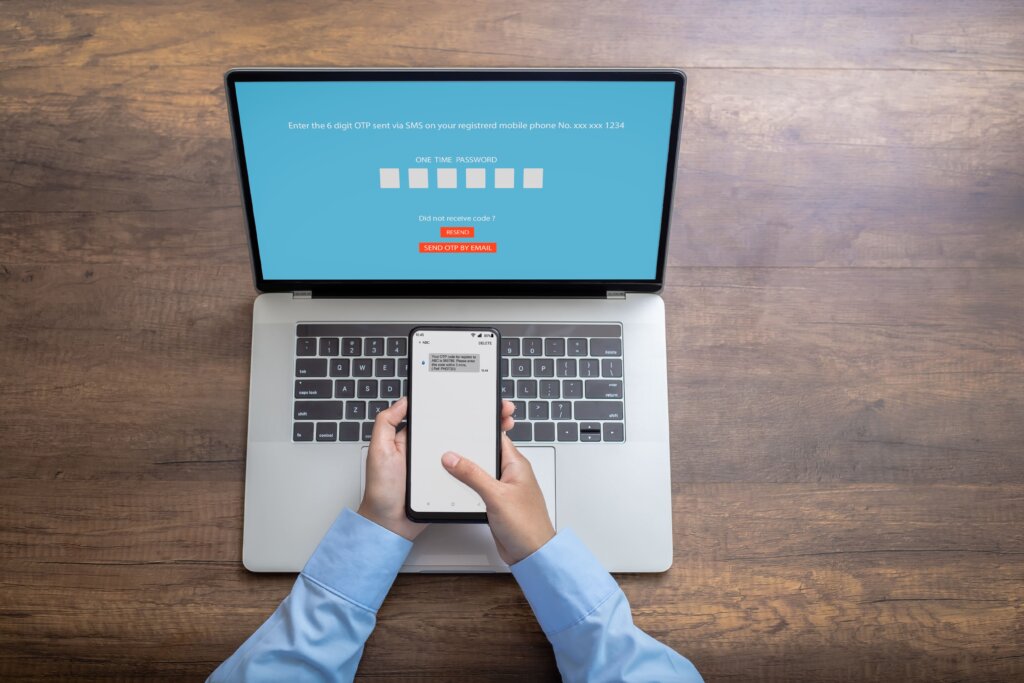
不正ログインの防止には、二段階認証の設定が有効です。
二段階認証は、ログインする際、ID(メールアドレス)やパスワードのほかに、セキュリティコードを要求するもの。
これによって、第三者が不正アクセスすることが格段に難しくなります。
設定方法
- ドロップボックスのウェブサイトにログイン
- 右上のアカウントアイコンをクリックし、「設定」を選択
- 「セキュリティ」タブをクリック
- 「2段階認証」をオンにする
- ログインパスワードが要求されるので、入力
- 二段階認証の方法を選択
- 予備の電話番号を入力(省略可)
- 一回限り有効のバックアップコードの表示
以上で設定完了です。
このほかにも、
- ほかのサイトとパスワードを同じにしない
- 複数人で、アカウント自体(IDとパスワード)を共有しない
ということが不正ログインを防ぐ上で重要です。
ドロップボックスの管理画面で、定期的にログイン履歴をチェックしましょう!
同じく、「セキュリティ」ページにある「セキュリティのチェック」で、ドロップボックスのセキュリティ設定を総合的に確認しておきましょう。
ここでは、
- メールアドレス
- デバイスとウェブブラウザ
- リンク済みのアプリ
- パスワード
- 二段階認証の設定
を確認することができます。
「デバイスとウェブブラウザ」と「リンク済みのアプリ」の確認は、自分以外の第三者がアクセスしていないかをチェックするもの。
もし身に覚えのないデバイスやブラウザ、アプリからのアクセスがあったら、それらのリンクを解除することができます。
また、その場合はすぐにパスワードを変更してください。パスワードも、簡単な文字列やほかのサイトと同じパスワードを使っている方は、ここで確認・変更しておきましょう。
このチェックは、最初の一回だけでなく、定期的に行うと効果的です。
まとめ
以上がDropBox上でできる、不正ログイン対策です。
情報が漏洩してしまったあとでは遅いので、ぜひ早めに設定してみてください。
また、誰かとファイルを共有する際、
「パスワードを知っている人しかファイルを閲覧できないようにしたい」
「閲覧のみ許可したい」
というようなときには、
Dropbox Professional や Dropbox Business などの有料版の購入が必要です。
ビジネスなどの重要なファイルを扱う場合は、そちらの利用も検討してくださいませ。
